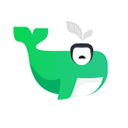1、通过“系统设置”启用“旁白”功能可实现屏幕内容朗读;2、选中文本后使用“开始朗读”快捷指令或自定义键盘快捷键触发系统语音;3、在“辅助功能”中配置语音类型与语速以优化听觉体验;4、利用Automator创建“一键朗读”服务,提升右键操作效率。

如果您希望在使用 Mac 时让 Siri 帮助您朗读屏幕上的文字内容,可以通过系统自带的辅助功能实现。该功能特别适用于阅读长篇文章或校对文本。
本文运行环境:MacBook Air,macOS Sonoma
一、启用“旁白”功能进行屏幕朗读
“旁白”是 macOS 内置的屏幕阅读工具,能够系统性地朗读屏幕上显示的内容,包括菜单、文本和控件信息。
1、点击屏幕左上角的苹果菜单,选择“系统设置”。
2、进入“辅助功能”,然后点击侧边栏中的“旁白”选项。
3、将“旁白”功能开关打开,按下 Command + F5 可快速开启或关闭。
4、开启后,使用鼠标或键盘选中需要朗读的文本区域,旁白会自动读出内容。
二、使用“朗读所选内容”快捷指令
macOS 支持为选中的文本设置语音朗读,无需依赖 Siri 直接发声,但可通过系统语音引擎实现类似效果。
1、在文档或网页中用鼠标选中想要朗读的文字内容。
2、右键点击选中文本,选择“语音”→“开始朗读”。
3、若菜单中未显示语音选项,需先在“系统设置”→“辅助功能”→“语音”中启用“使用键盘快捷键来启动朗读”。
4、启用后可设置自定义快捷键,例如 Option + Esc,实现一键朗读。
三、配置系统语音与朗读速度
调整语音类型和语速可提升听觉体验,确保朗读清晰自然。
1、前往“系统设置”→“辅助功能”→“语音”。
2、在“系统语音”下拉菜单中选择更接近真人发音的语音包,如“Samantha”。
3、通过滑动条调节“语速”至适合个人听力习惯的水平。
4、勾选“在菜单栏中显示语音状态”以便随时控制朗读过程。
四、通过 Automator 创建自定义朗读服务
利用 Automator 工具可以创建一个右键菜单中的“朗读”服务,提升操作效率。
1、打开“Automator”应用,新建一个“快速操作”。
2、在左侧动作库中选择“文本”→“朗读文本”,将其拖入右侧工作区。
3、设置接收输入为“文本”来自“任何应用程序”。
4、保存该快速操作,命名为“一键朗读”。之后在任意文本上右键即可找到此服务并执行。
以上就是mac怎么让Siri读出屏幕内容_mac Siri朗读功能开启的详细内容,更多请关注php中文网其它相关文章!

每个人都需要一台速度更快、更稳定的 PC。随着时间的推移,垃圾文件、旧注册表数据和不必要的后台进程会占用资源并降低性能。幸运的是,许多工具可以让 Windows 保持平稳运行。

-
 Mac PHP开发工具与环境搭建17640次学习
Mac PHP开发工具与环境搭建17640次学习 收藏
收藏
-
 Vue3.x 工具篇--十天技能课堂11348次学习
Vue3.x 工具篇--十天技能课堂11348次学习 收藏
收藏
-
 NPM包管理工具精讲课程8006次学习
NPM包管理工具精讲课程8006次学习 收藏
收藏